¿Has olvidado tu contraseña en Windows 11? Descubre las 10 mejores soluciones para recuperarla en 2025
- Inicio
- Support
- Consejos-Sistema de rescate
- ¿Has olvidado tu contraseña en Windows 11? Descubre las 10 mejores soluciones para recuperarla en 2025
Tabla de contenidos
| Herramienta/Tipo | Características clave | Ideal para | Limitaciones | Coste |
|---|---|---|---|---|
Renee PassNow (Software de pago) | Interfaz gráfica, USB/CD booteable, compatible con cuentas locales/de Microsoft, respaldo de datos, sin pérdida de datos | Principiantes, usuarios domésticos que buscan restablecimientos rápidos y fiables, necesitan acceso urgente | Requiere compra tras la prueba, necesita otro PC para la configuración | De pago (Prueba disponible) |
Ophcrack (Código abierto) | Usa tablas arcoíris para descifrar hashes, gratuito, compatible con cuentas locales | Usuarios con presupuesto limitado, contraseñas más simples, usuarios con conocimientos técnicos | No compatible con cuentas de Microsoft, lento para contraseñas complejas, necesita tablas arcoíris separadas, no ha recibido actualizaciones desde 2018 | Gratuito |
John the Ripper (Línea de comandos) | Ataques de fuerza bruta/diccionario, altamente personalizable, compatible con descifrado de hashes | Usuarios avanzados, profesionales de seguridad, contraseñas complejas | No compatible con cuentas de Microsoft, requiere extracción de hashes, no es fácil de usar, consume tiempo | Gratuito |
Trinity Rescue Kit (CD en vivo) | Línea de comandos, suite Linux booteable, restablecimiento de contraseñas, reparación de sistemas, escaneo antivirus | Usuarios que necesitan recuperación multitarea, escenarios sin conexión | No compatible con cuentas de Microsoft, interfaz anticuada, configuración compleja, menos intuitiva para principiantes | Gratuito |
Restablecimiento de cuenta de Microsoft | Portal en línea, restablece mediante verificación por correo/teléfono, método oficial de Microsoft | Usuarios de cuentas de Microsoft con detalles de recuperación, acceso a internet | Limitado a cuentas de Microsoft, requiere información de recuperación | Gratuito |
Símbolo del sistema (Integrado) | Usa medios de instalación de Windows, restablece cuentas locales mediante ajustes en archivos del sistema (no compatible con cuentas de Microsoft) | Cuentas locales, usuarios con medios de arranque, confianza técnica | Necesita medios de instalación, pasos técnicos, no compatible con cuentas de Microsoft | Gratuito |

Activar/crear nueva cuenta Crea nueva cuenta Windows y habilita las cuentas deshabilitadas (incluidas las de administrador, local, etc.) con un solo clic.
Restablecar contraseña de Windows Cinco minutos para restablecer contraseña de Windows sin perder ningún datos, es 100% seguro.
Borrar la contraseña de Windows Soporta para eliminar directamente contraseña de la cuenta local y del administrador de Windows 10 / 8.1 / 8/7 / XP / Vista.
Fácil de operar No se requiere conocimiento profesional ni disco de restablecimiento de contraseña para eliminar contraseña.
Solucionar casi todos los problemas de Windows Clonación de disco, migración de archivos, borrado de disco, problemas de inicio de Windows, detección de disco y más.
Activar/crear nueva cuenta Crea nueva cuenta Windows y habilita las cuentas deshabilitadas (incluidas las de administrador, local, etc.) con un solo clic.
Borrar la contraseña de Windows – Soporta para eliminar directamente contraseña de la cuenta local y del administrador de Windows 10 / 8.1 / 8/7 / XP / Vista.
Restablecar contraseña de Windows Cinco minutos para restablecer contraseña de Windows sin perder ningún datos, es 100% seguro.
Nota: Después de instalar y activar el software, debe descargar el archivo ISO en la interfaz.


| Tipo de dispositivo | Tecla del menú de arranque |
|---|---|
Dell | F12 |
HP | F9 |
ASUS | Supr o F2 |
Lenovo | F2 o Fn + F2 |
Acer | Supr o F2 |
MSI | Supr |
Toshiba | F2 |
Surface | Encendido + Subir volumen |




Activar/crear nueva cuenta Crea nueva cuenta Windows y habilita las cuentas deshabilitadas (incluidas las de administrador, local, etc.) con un solo clic.
Restablecar contraseña de Windows Cinco minutos para restablecer contraseña de Windows sin perder ningún datos, es 100% seguro.
Borrar la contraseña de Windows Soporta para eliminar directamente contraseña de la cuenta local y del administrador de Windows 10 / 8.1 / 8/7 / XP / Vista.
Fácil de operar No se requiere conocimiento profesional ni disco de restablecimiento de contraseña para eliminar contraseña.
Solucionar casi todos los problemas de Windows Clonación de disco, migración de archivos, borrado de disco, problemas de inicio de Windows, detección de disco y más.
Activar/crear nueva cuenta Crea nueva cuenta Windows y habilita las cuentas deshabilitadas (incluidas las de administrador, local, etc.) con un solo clic.
Borrar la contraseña de Windows – Soporta para eliminar directamente contraseña de la cuenta local y del administrador de Windows 10 / 8.1 / 8/7 / XP / Vista.
Restablecar contraseña de Windows Cinco minutos para restablecer contraseña de Windows sin perder ningún datos, es 100% seguro.
Nota: Después de instalar y activar el software, debe descargar el archivo ISO en la interfaz.
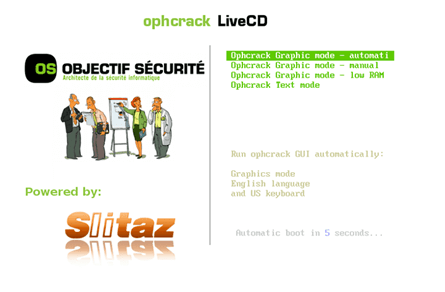

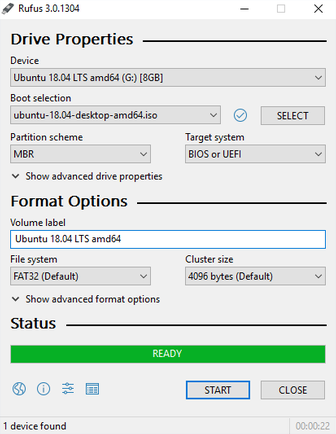
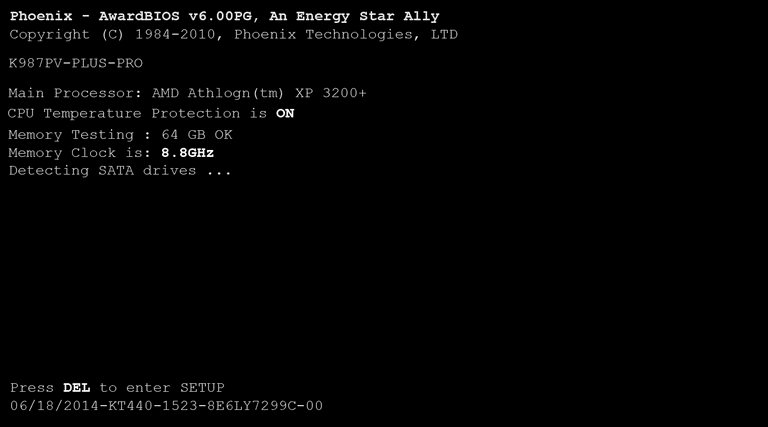
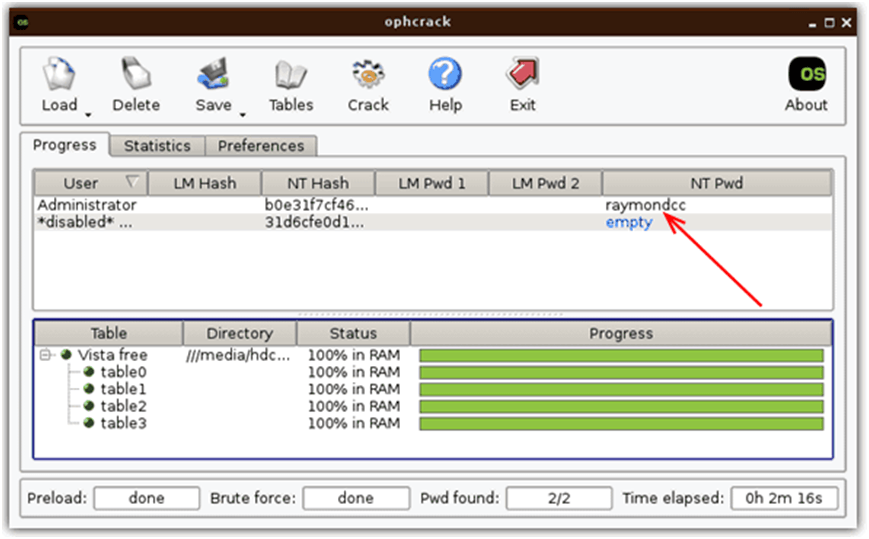
1️⃣ Instala John the Ripper
2️⃣ Extrae los hashes de contraseñas de Windows usando un entorno Linux como Ubuntu
bash sudo fdisk -l # Locate NTFS partition (e.g., /dev/sda2)
sudo mkdir /mnt/win sudo mount -t ntfs /dev/sda2 /mnt/win
bash cd /mnt/win/Windows/System32/config/
sudo cp SAM /home/ubuntu/ sudo cp SYSTEM /home/ubuntu/
bash sudo umount /mnt/win
bash sudo apt update && sudo apt install bkhive samdump2
bkhive SYSTEM bootkey.txt
samdump2 SAM bootkey.txt > hashes.txt
3️⃣ Ejecuta John the Ripper
bashjohn –wordlist=dictionary.txt hashes.txt
4️⃣ Usa las contraseñas recuperadas

Activar/crear nueva cuenta Crea nueva cuenta Windows y habilita las cuentas deshabilitadas (incluidas las de administrador, local, etc.) con un solo clic.
Restablecar contraseña de Windows Cinco minutos para restablecer contraseña de Windows sin perder ningún datos, es 100% seguro.
Borrar la contraseña de Windows Soporta para eliminar directamente contraseña de la cuenta local y del administrador de Windows 10 / 8.1 / 8/7 / XP / Vista.
Fácil de operar No se requiere conocimiento profesional ni disco de restablecimiento de contraseña para eliminar contraseña.
Solucionar casi todos los problemas de Windows Clonación de disco, migración de archivos, borrado de disco, problemas de inicio de Windows, detección de disco y más.
Activar/crear nueva cuenta Crea nueva cuenta Windows y habilita las cuentas deshabilitadas (incluidas las de administrador, local, etc.) con un solo clic.
Borrar la contraseña de Windows – Soporta para eliminar directamente contraseña de la cuenta local y del administrador de Windows 10 / 8.1 / 8/7 / XP / Vista.
Restablecar contraseña de Windows Cinco minutos para restablecer contraseña de Windows sin perder ningún datos, es 100% seguro.
Nota: Después de instalar y activar el software, debe descargar el archivo ISO en la interfaz.

1️⃣ Descarga y crea el medio booteable
- Obtén la ISO de TRK desde su fuente oficial.
- Crea un USB booteable (usando Rufus o similar) o grábalo en un CD.
2️⃣ Arranca desde TRK
- Inserta el USB/CD en el PC bloqueado.
- Arranca y selecciona el modo predeterminado desde el menú de inicio.
3️⃣ Ejecuta la utilidad Winpass
bashwinpass -l
bashwinpass -u username
4️⃣ Reinicia e inicia sesión
- Sal de TRK.
- Retira el medio booteable.
- Inicia sesión con la nueva contraseña (o déjala en blanco si optaste por eliminarla).

Activar/crear nueva cuenta Crea nueva cuenta Windows y habilita las cuentas deshabilitadas (incluidas las de administrador, local, etc.) con un solo clic.
Restablecar contraseña de Windows Cinco minutos para restablecer contraseña de Windows sin perder ningún datos, es 100% seguro.
Borrar la contraseña de Windows Soporta para eliminar directamente contraseña de la cuenta local y del administrador de Windows 10 / 8.1 / 8/7 / XP / Vista.
Fácil de operar No se requiere conocimiento profesional ni disco de restablecimiento de contraseña para eliminar contraseña.
Solucionar casi todos los problemas de Windows Clonación de disco, migración de archivos, borrado de disco, problemas de inicio de Windows, detección de disco y más.
Activar/crear nueva cuenta Crea nueva cuenta Windows y habilita las cuentas deshabilitadas (incluidas las de administrador, local, etc.) con un solo clic.
Borrar la contraseña de Windows – Soporta para eliminar directamente contraseña de la cuenta local y del administrador de Windows 10 / 8.1 / 8/7 / XP / Vista.
Restablecar contraseña de Windows Cinco minutos para restablecer contraseña de Windows sin perder ningún datos, es 100% seguro.
Nota: Después de instalar y activar el software, debe descargar el archivo ISO en la interfaz.
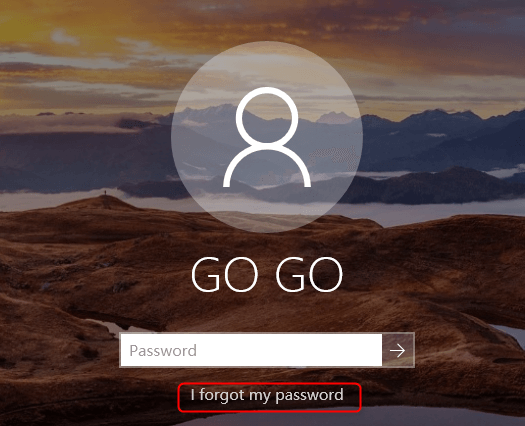
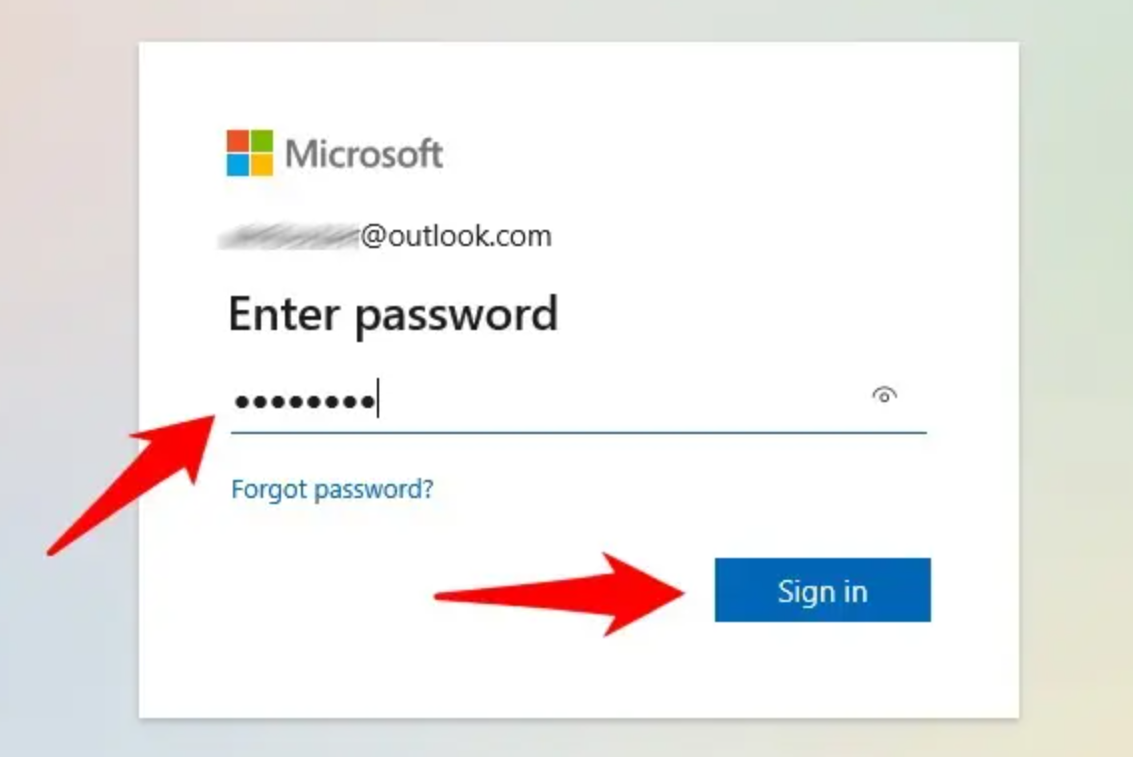

Activar/crear nueva cuenta Crea nueva cuenta Windows y habilita las cuentas deshabilitadas (incluidas las de administrador, local, etc.) con un solo clic.
Restablecar contraseña de Windows Cinco minutos para restablecer contraseña de Windows sin perder ningún datos, es 100% seguro.
Borrar la contraseña de Windows Soporta para eliminar directamente contraseña de la cuenta local y del administrador de Windows 10 / 8.1 / 8/7 / XP / Vista.
Fácil de operar No se requiere conocimiento profesional ni disco de restablecimiento de contraseña para eliminar contraseña.
Solucionar casi todos los problemas de Windows Clonación de disco, migración de archivos, borrado de disco, problemas de inicio de Windows, detección de disco y más.
Activar/crear nueva cuenta Crea nueva cuenta Windows y habilita las cuentas deshabilitadas (incluidas las de administrador, local, etc.) con un solo clic.
Borrar la contraseña de Windows – Soporta para eliminar directamente contraseña de la cuenta local y del administrador de Windows 10 / 8.1 / 8/7 / XP / Vista.
Restablecar contraseña de Windows Cinco minutos para restablecer contraseña de Windows sin perder ningún datos, es 100% seguro.
Nota: Después de instalar y activar el software, debe descargar el archivo ISO en la interfaz.
https://www.microsoft.com/es-es/software-download/windows11
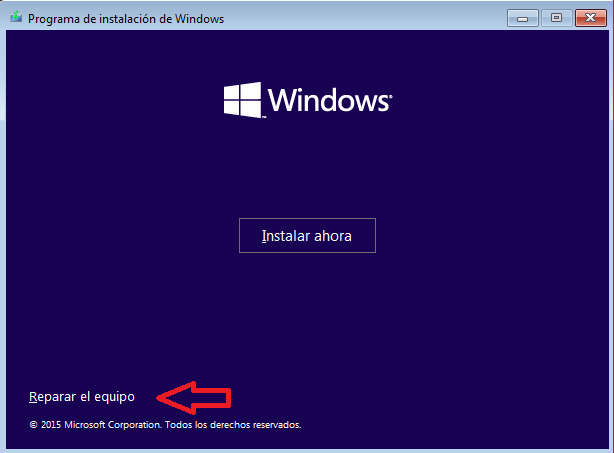

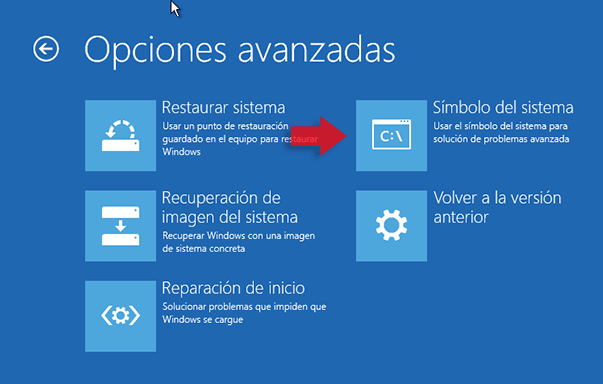
move c:\Windows\system32\utilman.exe C:\
copy c:\Windows\system32\cmd.exe c:\Windows\system32\utilman.exe
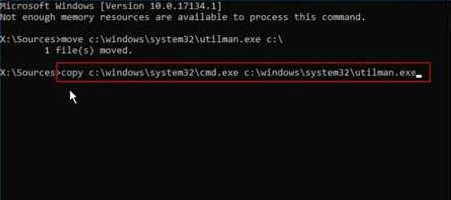
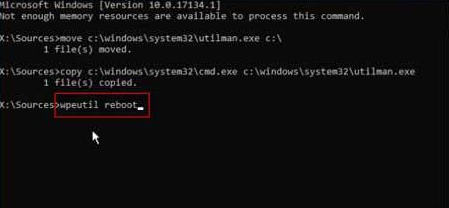

net user [ username ] [ new_password ] para establecer una nueva contraseña.

Activar/crear nueva cuenta Crea nueva cuenta Windows y habilita las cuentas deshabilitadas (incluidas las de administrador, local, etc.) con un solo clic.
Restablecar contraseña de Windows Cinco minutos para restablecer contraseña de Windows sin perder ningún datos, es 100% seguro.
Borrar la contraseña de Windows Soporta para eliminar directamente contraseña de la cuenta local y del administrador de Windows 10 / 8.1 / 8/7 / XP / Vista.
Fácil de operar No se requiere conocimiento profesional ni disco de restablecimiento de contraseña para eliminar contraseña.
Solucionar casi todos los problemas de Windows Clonación de disco, migración de archivos, borrado de disco, problemas de inicio de Windows, detección de disco y más.
Activar/crear nueva cuenta Crea nueva cuenta Windows y habilita las cuentas deshabilitadas (incluidas las de administrador, local, etc.) con un solo clic.
Borrar la contraseña de Windows – Soporta para eliminar directamente contraseña de la cuenta local y del administrador de Windows 10 / 8.1 / 8/7 / XP / Vista.
Restablecar contraseña de Windows Cinco minutos para restablecer contraseña de Windows sin perder ningún datos, es 100% seguro.
Nota: Después de instalar y activar el software, debe descargar el archivo ISO en la interfaz.
Posts Relacionados :
Olvida la contraseña en Windows 11: Solución fácil y segura con Utilman.exe
19-08-2025
Camila Arellano : Descubre cómo acceder a tu PC con Windows 11 sin contraseña usando utilman.exe. Sigue nuestro método seguro, explicado...
¿No puedes acceder a tu portátil con Windows 11? Descubre cómo recuperar tu contraseña fácilmente
06-08-2025
Alberte Vázquez : ¿Has perdido el acceso a tu portátil? No te preocupes: en esta guía te mostramos las mejores formas...
Recupera tus archivos borrados por Avast: solución fácil y rápida
04-08-2025
Camila Arellano : ¿Avast Antivirus ha eliminado archivos importantes de tu ordenador? No te preocupes. En esta guía te explicamos, de...
¿Has perdido tu perfil en Windows 10/11? Soluciónalo fácil con estos pasos rápidos
02-08-2025
Camila Arellano : Descubre cómo recuperar tu perfil de usuario en Windows de forma sencilla y segura. Te explicamos las causas...



Comentarios de los usuarios
Dejar un comentario